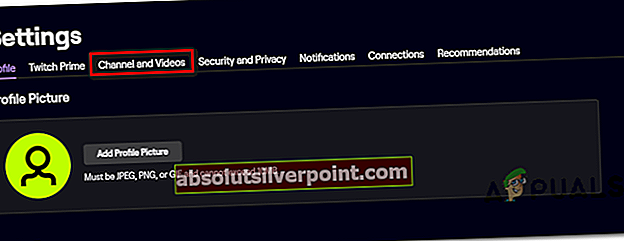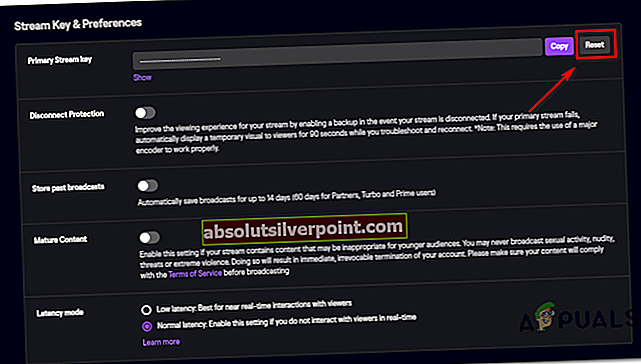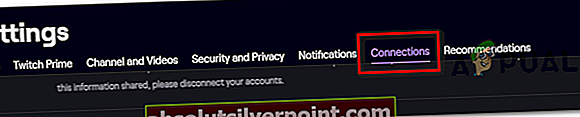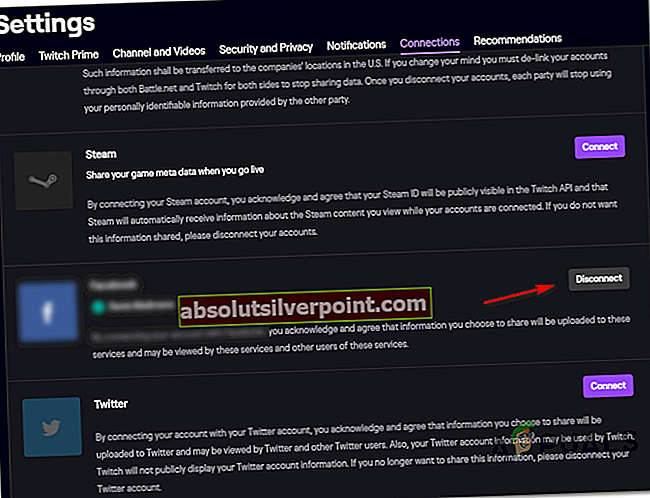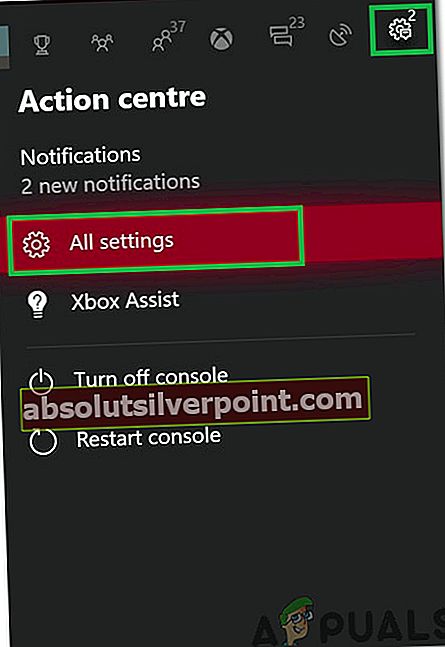Niektorí používatelia sa stretávajú s Chyba 995f9a12 kód, keď sa pokúšajú získať prístup k Aplikácia Twitch z konzoly Xbox One. Problém je špecifický pre Xbox One, pretože ovplyvnení používatelia hlásia, že pri pokuse o použitie aplikácie Twitch z inej platformy (počítač, mobil atď.) Sa rovnaká chyba nevyskytuje.

V niektorých prípadoch môže dôjsť k tejto konkrétnej chybe v dôsledku skutočnosti, že kľúč Stream momentálne priradený k vášmu účtu Twitch nie je konzistentný. V takom prípade by vám resetovanie malo umožniť vyriešiť problém.
Niektorí používatelia však uviedli, že sa im podarilo iba opraviť Chyba 995f9a12po prístupe k svojmu účtu Twitch z počítača a odpojení integrácie konzoly Xbox One. Po vykonaní tohto kroku a opätovnom prihlásení z konzoly Xbox One bol problém vyriešený.
Tento problém môže tiež spôsobiť nekonzistencia v sieti uľahčená alternatívnou adresou MAC. Ak je tento scenár použiteľný, mali by ste byť schopní tento problém vyriešiť vymazaním adresy MAC z nastavení siete Xbox One.
Ak všetko ostatné zlyhá, môžete na konzole Xbox One vykonať postup napájania. To vám pomôže pri prevažnej väčšine problémov pochádzajúcich z nekonzistencie softvéru alebo firmvéru.
Metóda 1: Resetovanie kľúča Twitch Stream
Nezabudnite, že na to, aby ste mohli streamovať s platformou Twitch, budete potrebovať kľúč Stream, ktorý je jedinečný pre váš účet. To sa dá ľahko nájsť na vašom prístrojovom paneli.
Aplikácia Xbox One Twitch však predvolene vyžaduje kľúč streamu (aj keď nemáte v úmysle streamovať). Ale ako sa ukázalo, automaticky priradené kľúče streamu majú tendenciu sa lámať a nakoniec spustiť Chyba 995f9a12 kód.
Ak je tento scenár použiteľný, mali by ste byť schopní tento problém vyriešiť resetovaním kľúča Stream na oficiálnej webovej stránke Twitch.tv. Keď to zvládnete, opätovné prihlásenie sa k chybe Xbox One Twitch by vám malo umožniť problém vyriešiť.
Tu je rýchly sprievodca resetovaním kľúča Twitch Stream z oficiálneho webu:
- Otvorte web Twitch (tu) z notebooku, počítača alebo mobilného zariadenia - nepoužívajte predvolený prehliadač Xbox One.
- Ďalej sa prihláste pomocou rovnakého účtu Twitch, ktorý sa pokúšate použiť v konzole Xbox One.
- Po úspešnom prihlásení kliknite na svoju ikonu Účet ikonu (pravá horná časť obrazovky), potom vyberte nastavenie z novoobjaveného kontextového menu.

- Akonáhle ste vo vnútri nastavenie v ponuke kliknite na ikonu Chanel a video kartu z vodorovnej ponuky.
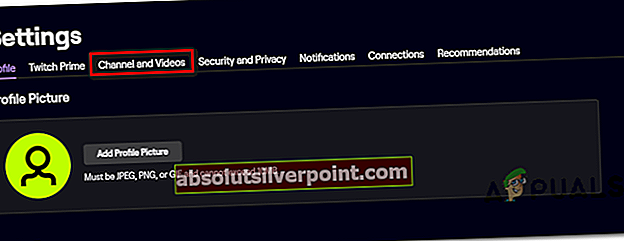
- Vnútri Kanál menu nastavení, choďte na Kľúč a predvoľby streamu menu, hľadajte Primárny prúd zadajte kľúč a kliknite na ikonu Resetovať tlačidlo s ním spojené.
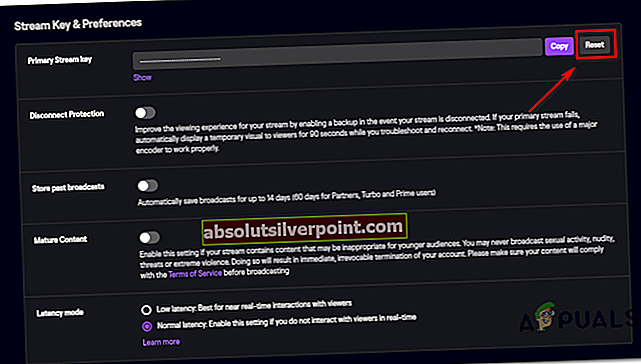
- Po resetovaní kľúča Stream počkajte niekoľko minút, kým sa zmena prejaví.
- Vráťte sa na svoju konzolu Xbox One a skúste sa znova prihlásiť pomocou aplikácie Twitch, aby ste zistili, či je problém teraz vyriešený.
V prípade, že sa stále stretávate s tým istým Chyba 995f9a12 kódu, prejdite dole na ďalšiu potenciálnu opravu nižšie.
Metóda 2: Obnovte pripojenie Xbox One
Ako sa ukázalo, možno budete môcť opraviť Chyba 995f9a12 kód prihlásením do svojho Twitch účet z PC / Mac a odpojenie integrácie Xbox One z karty Pripojenia. Ako nahlásilo veľa ovplyvnených používateľov, táto operácia chybu opraví, ak je spôsobená nejakým typom problému s vyrovnávacou pamäťou. Po opätovnom pripojení by ste sa už nemali stretnúť s rovnakou chybou pri pokuse o spustenie aplikácie Twitch na Xbox One.
Tu je stručný sprievodca odpojením pripojenia Xbox One:
- Začnite prístupom na oficiálnu webovú stránku Twitch (tu) z počítača PC alebo Mac.
- Prihláste sa pomocou rovnakého účtu Twitch, aký používate v konzole Xbox One.
- Po úspešnom prihlásení kliknite na svoju ikonu Účet ikonu (pravá horná časť obrazovky), potom vyberte nastavenie z novoobjaveného kontextového menu.

- Akonáhle ste vo vnútri nastavenie v ponuke kliknite na ikonu Pripojenia kartu z vodorovnej ponuky v hornej časti.
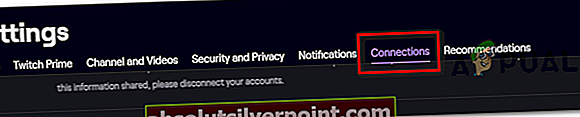
- Vnútri Pripojenia karta, posúvajte sa v zozname služieb, kde je váš Škubnutie účet je integrovaný do a vyhľadajte položku spojenú s Xbox One. Keď to uvidíte, kliknite na ikonu Odpojiť tlačidlo spojené so záznamom pre Xbox One.
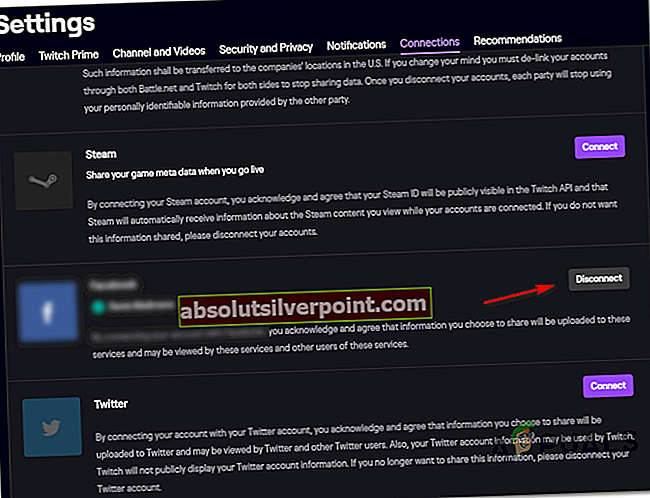
- Ďalej sa vráťte do svojej aplikácie Xbox One Twitch a skúste sa znova pripojiť. Už by ste sa nemali stretávať s rovnakým problémom.
V prípade rovnakého Chyba 995f9a12 kód sa stále vyskytuje, prejdite dole na ďalšiu potenciálnu opravu uvedenú nižšie.
Metóda 3: Vymazanie alternatívnej adresy MAC
Ako sa ukazuje, Chyba 995f9a12 kód sa môže vyskytnúť aj z dôvodu nesprávnej alternatívnej adresy MAC. Toto je pomerne častá nekonzistencia, ktorá sa zvyčajne objaví, ak máte zvyk často často prepínať z WiFi na ethernetové pripojenie.
Ak je tento scenár použiteľný, mali by ste byť schopní problém vyriešiť prístupom do ponuky Sieť a vyčistením alternatívnej adresy MAC. Toto by malo fungovať u používateľov, ktorí používajú ISP poskytujúceho dynamickú IP.
Tu je rýchly sprievodca vymazaním alternatívnej adresy MAC z adresy nastavenie ponuka konzoly Xbox One:
- Keď je konzola zapnutá, stlačte tlačidlo Xbox na ovládači a potom prejdite na ikonu nastavenie ikona z novoobjavenej ponuky sprievodcu. Ďalej vstúpte do Všetky nastavenia.
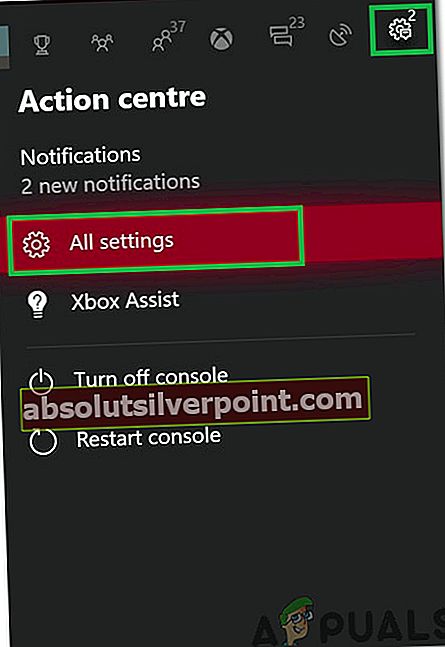
- Z vnútra nastavenie menu, vstúpte do Sieť ponuka nastavení.

- Z Sieť kartu, otvorte Pokročilé nastavenia ponuky z ľavej strany obrazovky.

- Vďaka Pokročilé nastavenia vybraná ponuka, vyberte ikonu Alternatívna adresa MAC zo zoznamu dostupných možností. Ďalej stlačte jasný a potvrďte výberom Reštart na vykonanie zmien.

- Po dokončení postupu sa skúste znova prihlásiť pomocou služby Twitch a skontrolujte, či je problém teraz vyriešený.
V prípade rovnakého Chyba 995f9a12problém stále pretrváva, prejdite dole na ďalšiu potenciálnu opravu uvedenú nižšie.
Metóda 4: Vykonanie procedúry napájacieho cyklu
Ak žiadna z metód uvedených nižšie neumožňuje vyriešiť problém Chyba 995f9a12,je možné, že problém uľahčuje chyba firmvéru alebo softvéru.
V prípade, že je tento scenár použiteľný, mali by ste byť schopní problém vyriešiť pomocou postupu pri cyklovaní energie. Táto operácia zabezpečí úplné vybitie napájacích kondenzátorov, čo eliminuje väčšinu problémov, ktoré by mohli byť spôsobené poškodenými údajmi v pamäti.
Tu je rýchly sprievodca vykonaním postupu pri cyklovaní pomocou napájania na Xbox One:
- Na hlavnom prístrojovom paneli stlačte a podržte tlačidlo napájania na prednej strane konzoly (nie ovládača). Držte ho stlačené asi 10 sekúnd alebo dovtedy, kým neuvidíte, že predná LED prestane blikať. Keď uvidíte, že sa toto správanie vyskytuje, pustite vypínač.

Poznámka: Ďalej môžete tiež fyzicky odpojiť napájací kábel od elektrickej zásuvky, aby ste sa ubezpečili, že napájacie kondenzátory sú úplne nabité.
- Po dokončení postupu počkajte celú minútu a potom zariadenie znova zapnite. Počas nasledujúcej postupnosti spustenia vyhľadajte úvodnú animáciu spustenia. Ak to vidíte, je to potvrdenie, že postup napájania bol úspešný.

- Po dokončení ďalšieho spustenia sa pokúste znova otvoriť aplikáciu Twitch a skontrolujte, či Chyba 995f9a12.